Tips dan Cara
3 Cara Screenshot Layar di MacBook, Simpel Tanpa Aplikasi Tambahan
Gimana cara screenshot di MacBook? Pasti kalimat ini menjadi pertanyaan saat Anda pertama kali menggunakan produk Apple satu ini.
Penulis: Bunga Kartikasari | Editor: Bunga Kartikasari
TRIBUNJOGJA.COM - Gimana cara screenshot di MacBook? Pasti kalimat ini menjadi pertanyaan saat Anda pertama kali menggunakan produk Apple satu ini.
Cara screenshoot di MacBook bisa dilakukan dengan praktis dan cukup menggunakan tiga jari saja, tanpa aplikasi tambahan.
Untuk menggunakan jepretan atau screenshot dari Mac ini, ada tiga cara yakni seluruh layar, jendela atau hanya sebagaian saja.
MacBook dibekali dengan fitur bawaan yang memungkinkan penggunanya untuk melakukan screenshot dengan mudah. Fitur bawaan ini bisa Anda gunakan cukup dengan menekan kombinasi tombol tertentu pada keyboard.
Berikut beberapa cara screenshot yang bisa Anda lakukan di Mac.
1. Cara mengambil screenshot atau jepretan layar di MacBook

- Untuk mengambil jepretan layar, tekan dan tahan tombol Shift, Command, dan 3 secara bersamaan.
- Jika melihat gambar mini di sudut layar, klik untuk mengedit jepretan layar. Atau, tunggu hingga jepretan layar tersimpan di desktop.
2. Cara mengambil screenshot atau jepretan sebagaian layar
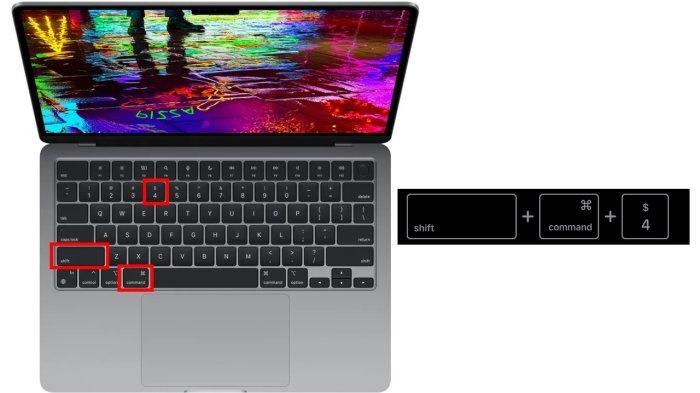
- Tekan dan tahan tombol Shift, Command, dan 4 secara bersamaan.
- Tarik crosshair untuk memilih area layar yang akan diambil jepretannya. Untuk memindahkan area yang dipilih, tekan dan tahan bar Spasi sambil menarik crosshair. Untuk membatalkan pengambilan jepretan layar, tekan tombol Esc (Escape).
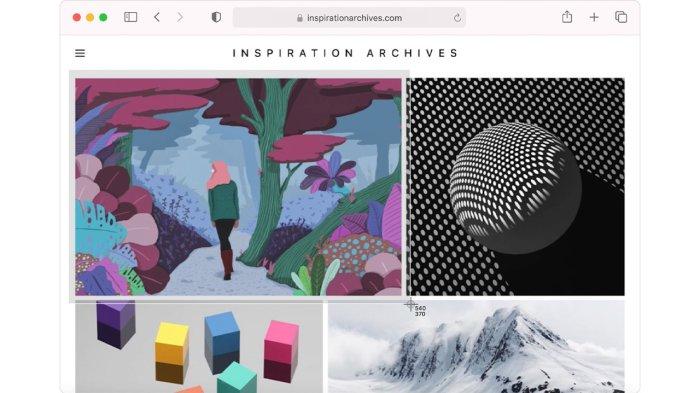
- Untuk mengambil jepretan layar, lepas tombol mouse atau trackpad.
- Jika melihat gambar mini di sudut layar, klik untuk mengedit jepretan layar. Atau, tunggu hingga jepretan layar tersimpan di desktop.
3. Cara mengambil screenshot atau jepretan jendela atau menu

- Buka jendela atau menu yang ingin diambil jepretannya.
- Tekan dan tahan tombol Shift, Command, 4, dan bar Spasi secara bersamaan. Pointer akan berubah menjadi ikon kamera
- Untuk membatalkan pengambilan jepretan layar, tekan tombol Esc (Escape).

- Klik jendela atau menu untuk mengambil jepretannya. Untuk mengecualikan bayangan jendela dari jepretan layar, tekan dan tahan tombol Option saat mengeklik.
- Jika melihat gambar mini di sudut layar, klik untuk mengedit jepretan layar. Atau, tunggu hingga jepretan layar tersimpan di desktop.
Cara menemukan hasil tangkapan layar di MacBook

Secara default, jepretan layar akan tersimpan di desktop dengan nama "Jepretan Layar [tanggal] pukul [waktu].png".
Di macOS Mojave atau versi lebih baru, Anda dapat mengubah lokasi penyimpanan jepretan layar default dari menu Pilihan di app Jepretan Layar. Anda juga dapat menarik gambar mini ke folder atau dokumen.
( Tribunjogja.com / Bunga Kartikasari )
| 5 Cara Seru Ajak Anak Tumbuh Kreatif dan Percaya Diri Bareng Orang Tua di McKids |

|
|---|
| Mengenal Investasi SBN Ritel: SBR014 dan Manfaatnya bagi Milenial |

|
|---|
| Bagaimana Cara Membayar Tilang? Ini 5 Cara Mudah dan Resminya Jangan Salah Kaprah |

|
|---|
| 5 Cara Mudah Bayar Tilang Elektronik atau e-Tilang, Bisa Lewat Minimarket hingga Marketplace |

|
|---|
| TIPS dan CARA Naik Bus Jogja Heritage Track: Panduan Lengkap & Serunya Wisata Gratis Keliling Kota |

|
|---|
















Isi komentar sepenuhnya adalah tanggung jawab pengguna dan diatur dalam UU ITE.